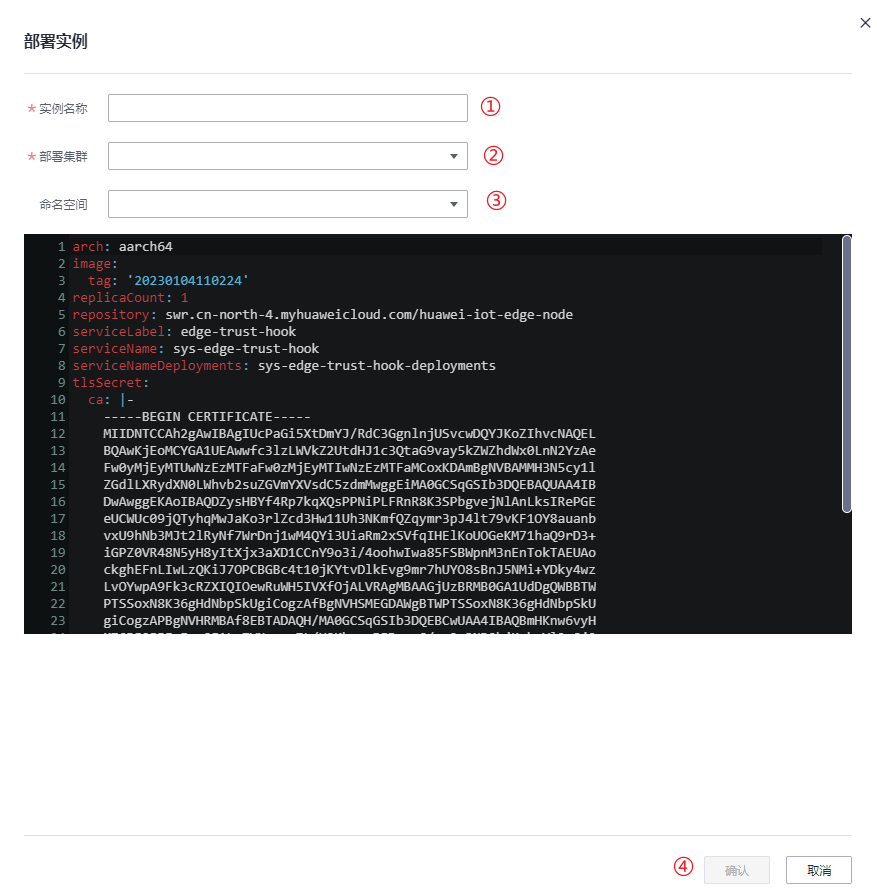如何创建和管理边缘集群(企业版)
创建边缘集群(企业版)
- 访问IoT边缘,单击“管理控制台”进入IoT边缘控制台。
- 选择导航栏“边缘集群 > 集群管理”进入页面,单击右上角“创建边缘集群”。
- 据页面提示填写基本信息后,单击右下角“下一步”配置节点信息参数。边缘集群名称:自定义边缘集群名称,如“test_IoT10”。边缘集群描述:根据实际情况描述。
图1 创建边缘集群

- 配置集群节点信息参数,可以直接填写配置参数;也可以通过下载YAML模板填写,然后再导入YAML文件,填写完成后,单击“下一步”即完成集群创建。
图2 配置参数
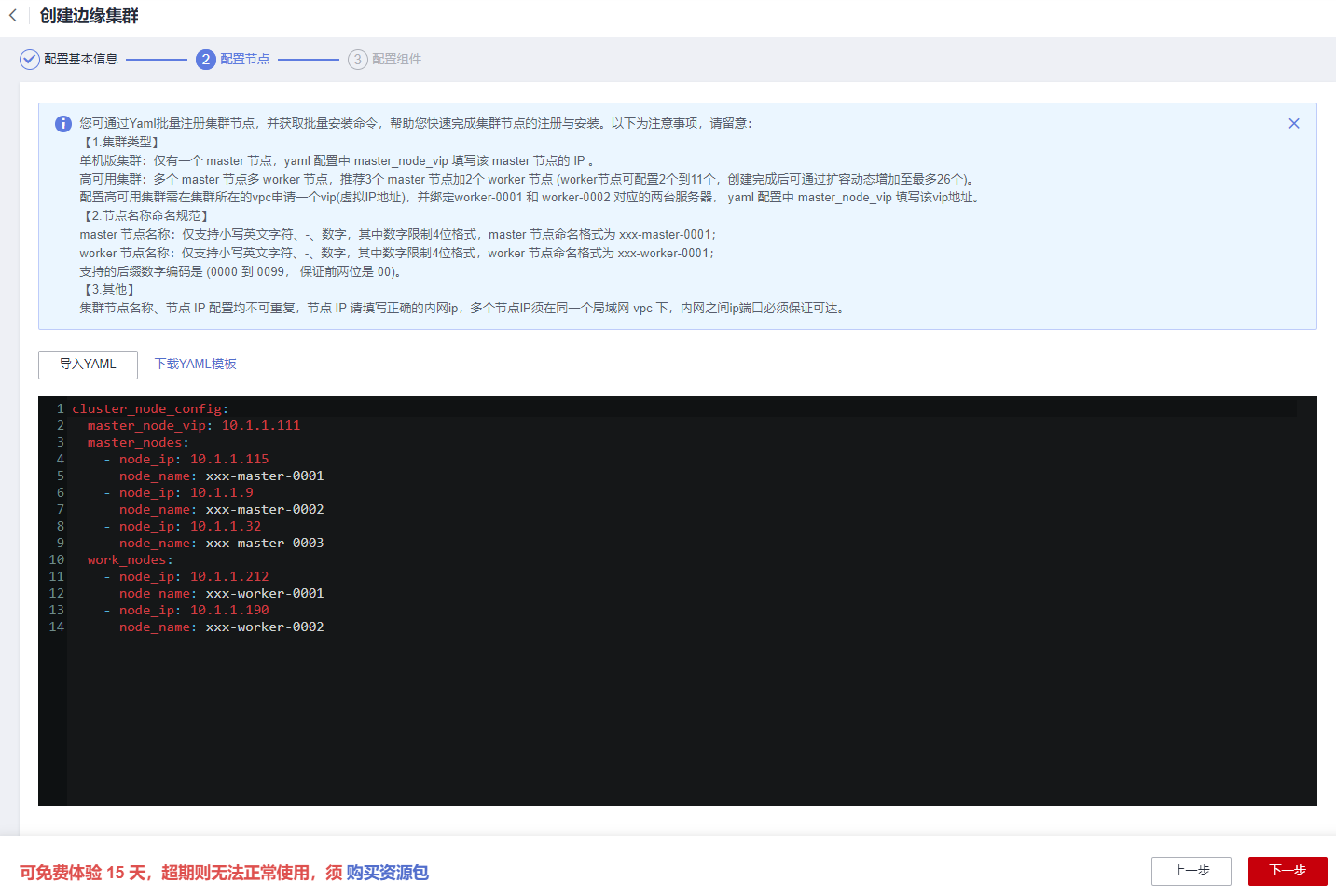
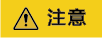
您可通过Yaml批量注册集群节点,并获取批量安装命令,帮助您快速完成集群节点的注册与安装。
- 集群类型
单机版集群:仅有一个master节点,yaml配置中master_node_vip填写该master节点的 IP 。
高可用集群:多个 master 节点多worker节点,推荐3个master节点加2个worker节点(worker节点可配置2个到11个,创建完成后可通过扩容动态增加至最多26个)。配置高可用集群需在集群所在的vpc申请一个vip(虚拟IP地址),并绑定worker-0001和worker-0002对应的两台服务器, yaml 配置中master_node_vip填写该vip地址。
- 节点名称命名规范
master节点名称:仅支持小写英文字符、-、数字,其中数字限制4位格式,master节点命名格式为xxx-master-0001;worker节点名称:仅支持小写英文字符、-、数字,其中数字限制4位格式,worker节点命名格式为xxx-worker-0001;支持的后缀数字编码是(0000 到 0099, 保证前两位是 00)。
- 其他
集群节点名称、节点IP配置均不可重复,节点IP请填写正确的内网ip,多个节点IP须在同一个局域网vpc下,内网之间ip端口必须保证可达。
- 集群类型
- 选择对应的CPU架构和操作系统,单击“获取安装命令”后,复制安装命令,登录master-0001节点粘贴命令进行安装集群。安装成功后,单击“完成”即完成集群的安装。
图3 获取安装命令
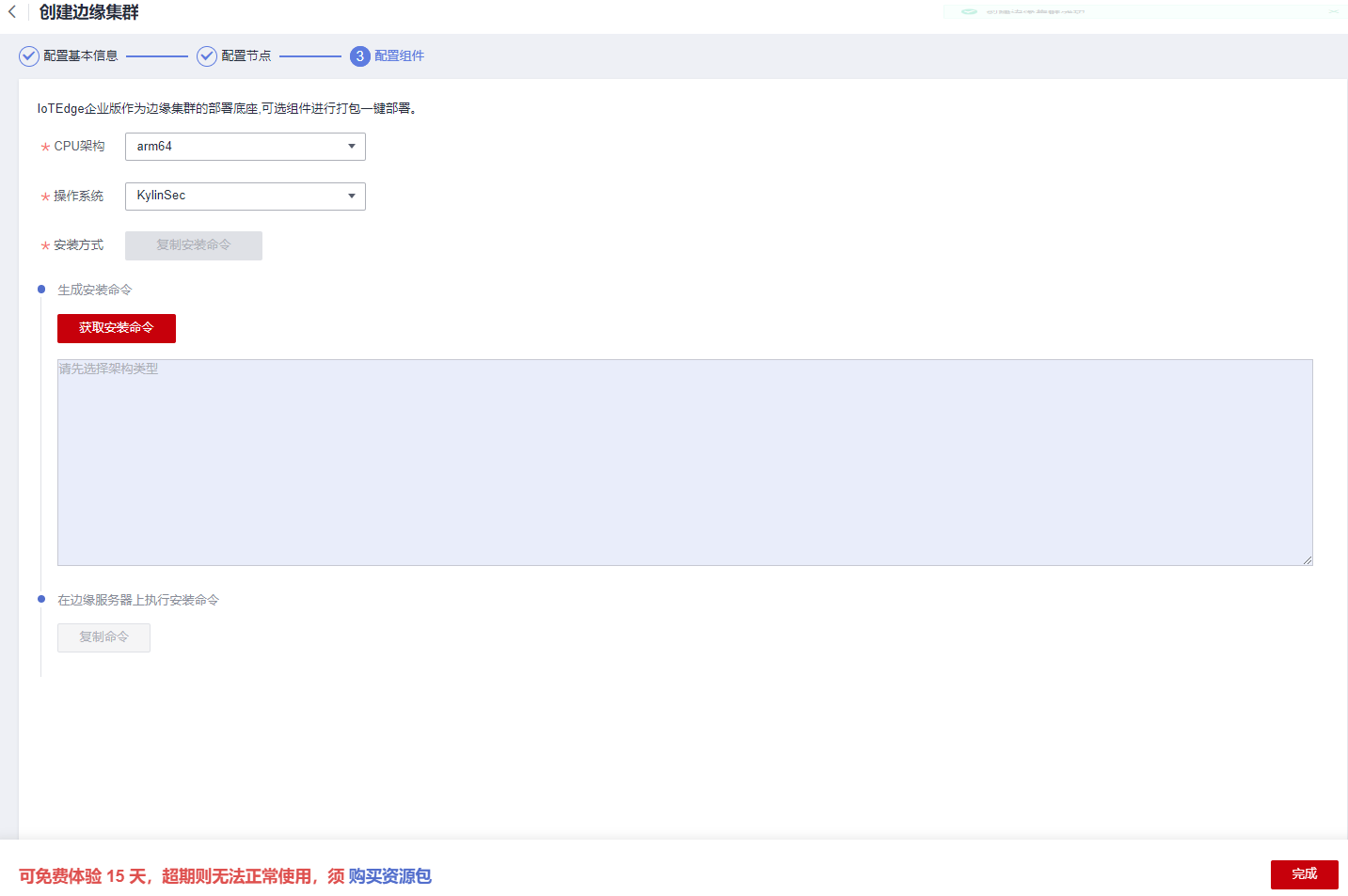
创建自定义应用模板
- 访问IoT边缘,单击“管理控制台”进入IoT边缘控制台。
- 在左侧导航栏选择,单击右上角“创建应用模板”。
图4 应用模板列表

- 在“添加应用模板”弹窗中填写信息后,单击“确认”即完成“创建模板”。
- 模板名称:自定义。
- 应用类型:云服务。
- 功能用途:默认“云原生应用”。
- 描述:可选填。
图5 添加应用模板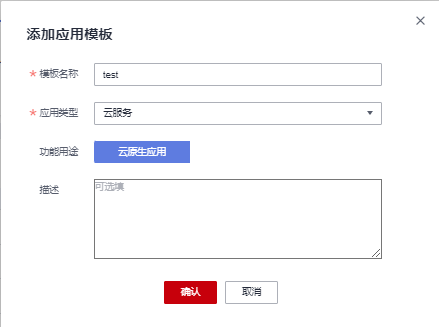
添加完成后,如需添加版本,请单击“添加版本”。
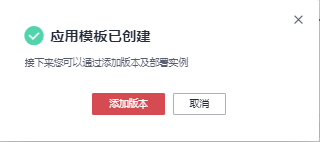
- 在“添加应用版本”弹窗填写版本号、上传文件,单击“确认”完成应用版本号添加。

添加应用版本时,上传的chart包需要满足如下规范:
- chart包为合法的tgz包;
- chart包名称和版本(Chart.yaml中的name,version字段),与应用模板的app_id和app_version必须一一对应;
- chart包的文件结构需要满足规范,必须包含Chart.yaml,values.yaml。
图6 添加应用版本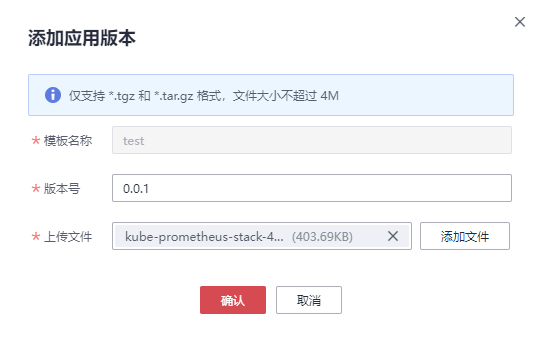
- 在应用管理页可以查看到已创建的应用模板。
图7 查看应用模板

部署应用到集群
- 访问IoT边缘,单击“管理控制台”进入IoT边缘控制台。
- 在左侧导航栏,选择需要部署的“应用模板名称”,单击版本管理可以查看该应用的所有版本。
图8 应用模板
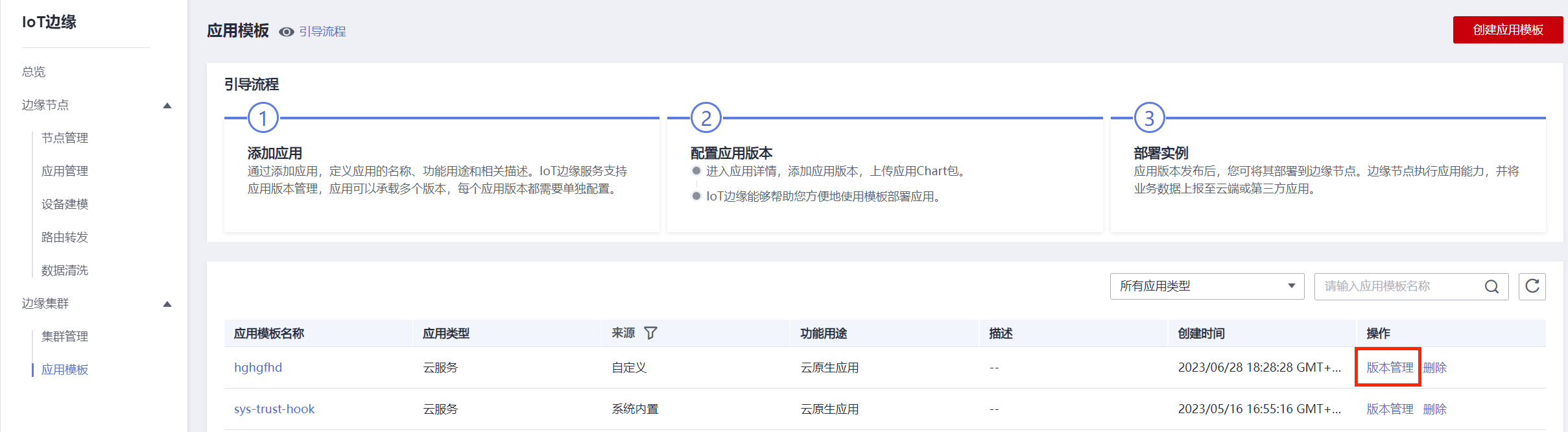
- 选择需要部署的版本,单击右上角“部署实例”。
图9 部署实例
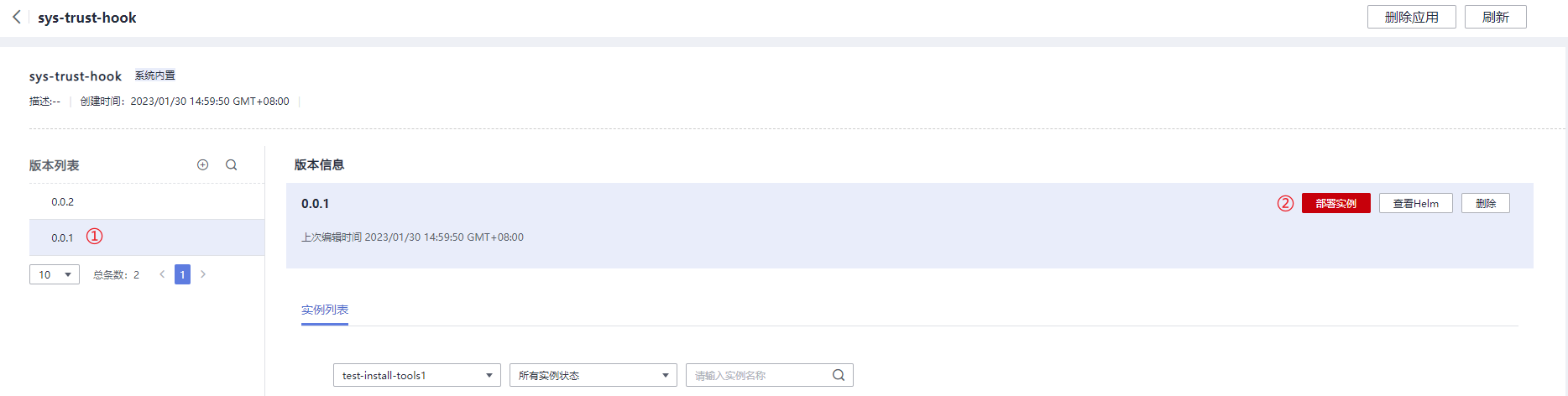
- 在“部署实例”弹窗中填写信息后,单击“确认”即可完成该应用的部署。
- 实例名称:自定义。
- 部署集群:根据实际情况选择要部署实例的集群。
- 命名空间:根据实际情况选择命名空间。
图10 配置部署实例参数